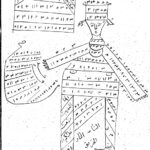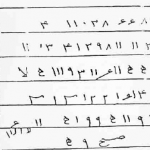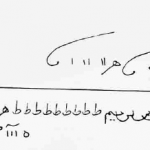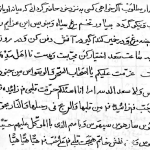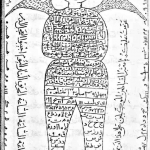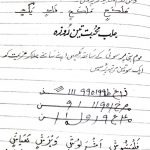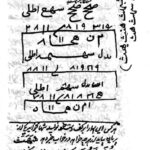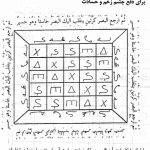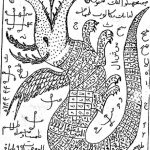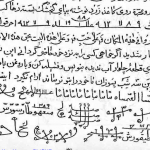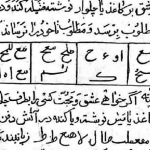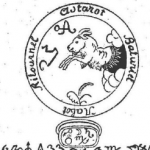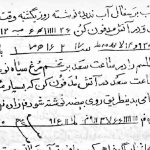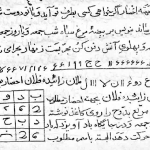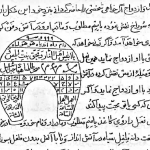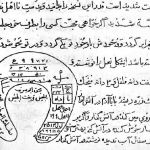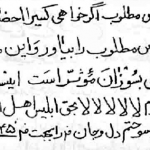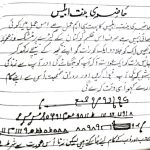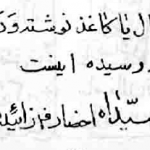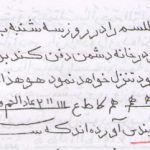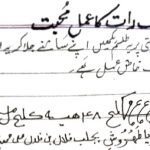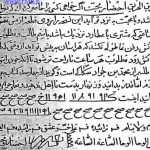یکی از دغدغههای همیشگی کاربران، از بین بردن رد پاهایی بوده است که در هنگام کار با کامپیوتر به شکل اتوماتیک ثبت میشوند. از عبارات جستجو شده در مرورگر گرفته تا قسمتهایی نظیر My Recent Documents در محیط ویندوز. این موضوع به ویژه زمانی بیشتر اهمیت مییابد که کاربر از سیستم شخصی خود استفاده نکند بلکه سیستم مذبور در محلی مانند محل کار قرار گرفته باشد. طبعاًً هیچ فردی دوست ندارد شخصی بعدها متوجه عملیات انجام شده توسط وی شود. یکی از رد پاهای به جا مانده که بسیاری از کاربران حتی حرفهای از آن بی خبرند، قسمتی به نام Customize Notification در محیط ویندوز است که اطلاعات مربوط به برنامه ها و نرمافزارهای اجرا شده را خود ذخیره میکند و مربوط به نرمافزارهایی است که در محیط Taskbar کنار ساعت نیز اجرا میشوند. در این ترفند قصد داریم به بررسی این بخش و نحوه پاک کردن اطلاعات مربوط به آن بپردازیم.
ابتدا بر روی منوی Start راست کلیک کرده و Properties را انتخاب کنید.
به تب Taskbar بروید و روی دکمه Customize Notification کلیک نمایید.
در پنجرهای که باز شود شما لیست کلیه برنامههای جاری و برنامههایی که قبلاً در محیط ویندوز اجرا شدهاند و یک نسخه از خود را در تسکبار ذخیره کرده اند را مشاهده میکنید.
همان طور که واضح است امکان پاک کردن عنوان برنامهها به ویژه برنامههایی که قبلاً اجرا شدهاند در این لیست وجود ندارد. با فشردن دکمه Restore Defaults نیز تنها حالت نمایش آیکنها به حالت پیشفرض برمیگردد و عناوین در جای خود باقی میمانند.
حال فرض کنید نرمافزاری را قبلاً اجرا کرده بودید و اکنون نام آن در این لیست موجود است. به ویژه این که این نرمافزار پرتابل بوده و اصلاً روی سیستم نصب هم نشده است اما رد پای خود را به جا گذاشته است. برای از بین بردن عنوان آن از این لیست چه باید کرد؟
برای این کار:
از منوی Start وارد Run شده و عبارت regedit را وارد نموده و Enter بزنید تا وارد ویرایشگر رجیستری شوید.
سپس به مسیر زیر بروید:
HKEY_CURRENT_USER/Software/Microsoft/Windows/CurrentVersion/Explorer/TrayNotify
اکنون از قسمت دیگر پنجره دو گزینه IconStreams و PastIconsStream را خواهید دید.
اگر قصد پاک کردن آیتمهای قدیمی موجود در لیست را دارید بر روی PastIconsStream راست کلیک کرده و Delete را انتخاب کنید و Yes بزنید.
همچنین اگر میخواهید آیتمهای جاری موجود را پاک کنید، IconStreams را به روش فوق پاک نمایید.
با پاک کردن این گزینهها (ترفندستان)، لیست شما خالی میشود و مجدد با اجرای هر برنامه به روز میگردد.
برای اعمال تغییرات، سه کلید Ctrl+Shift+Esc را بزنید تا Task Manager باز شود.
سپس از تب Processes، عبارت explorer.exe را یافته و انتخاب کنید، سپس دکمه End Task را بزنید.
حالا در همان Task Manager از منوی File وارد New Task شوید.
عبارت explorer.exe را وارد کرده و Enter بزنید.
تغییرات اعمال شده است و لیست Notification شما خالی خواهد بود.
 ترندنیوز مطالب مذهبی+آموزشی+سرگرمی+خبری
ترندنیوز مطالب مذهبی+آموزشی+سرگرمی+خبری